实用linux命令(一)
top命令
监控系统的运行状态,并且可以按照cpu、内存、执行时间进行排序。
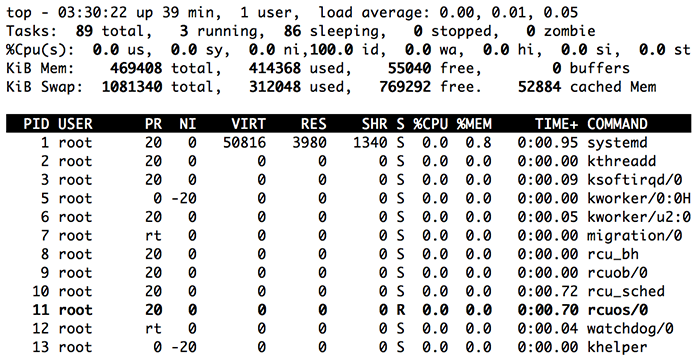
第一行中, 03:30:22 是当前时间, up 39 min 是系统运行的运行了多长时间, 1 user 指出了当前有几个用户登录到系统, load average 指的是系统负载,这后面的三个值分别是1分钟,5分钟,15分钟的系统负载平均值。
如果仅仅需要第一行中的信息,可以使用 uptime 命令。
第二行中, Task 指出了当前系统有多少个进程,以及各种状态的进程统计信息。
第三行是 %Cpu(s) ,代表了CPU占用比例,其中:
- us 用户模式( user mode)
- sy 系统模式( system mode)
- ni 优先值(low priority user mode( nice ))
- id 空闲CPU百分比( idle task)
- wa 等待输入输出的CPU事件百分比(I/O waiting )
- hi servicing IRQs
- si servicing soft IRQs
- st steal (time given to other DomU instances)
ni是优先值(nice value),也就是任务的优先值。优先值为负数,则说明任务有更高的优先级,正数值说明任务有更低的优先级,该值为0意味着进程都优先级没有调整。
最后两行为内存信息,前者 Mem 为物理内存占用信息,后者 Swap 为交换分区占用信息。
使用 -M 参数可以更加友好的显示内存占用信息。默认是以kb展示的,看起来比较费劲,使用 -M 之后会根据数值大小,以G/M为单位展示。
最下面是进程的信息区域:
- PID 进程的PID
- USER 用户名,任务属主
- PR 任务的优先级
- NI 优先值
- VIRT 虚拟映像(kb),任务当前使用的虚拟内存数量
- RES 常驻物理内存占用量,RES=CODE+DATA
- SHR 共享内存大小(kb)
- S 进程状态(D-不可中断的睡眠,R-运行,S-睡眠,T-停止,Z-僵尸进程)
- %CPU CPU使用量
- %MEM 内存使用量
- TIME+ CPU时间,百分之一
- COMMAND 程序名称
参考 linux top命令详解
pgrep/pkill 命令
根据名称或者其它属性查询(发送信号)进程信息。
pgrep 命令根据提供的条件查询进程的pid,查询条件是and方式的,对于同一个选项,使用『,』分隔可以按照or方式查询。
pgrep -u root sshd # 查询进程名为sshd,并且属主是root的进程 pgrep -u root,daemon # 查询属主是root或者daemon的进程 pkill 使用与 pgrep 类似,不过它不是用来查询进程pid,而是给进程发送信号,默认会发送 SIGTERM 信号。
例如:
$ pgrep -u root named # 查找named进程的pid $ pkill -HUP syslogd # 告诉syslogd重新读取配置文件 要查看有哪些信号可用,可以使用 kill -l 列出所有的信号以及其数值。
except命令
- send 发送一个字符串给进程。
- expect 等待来自进程返回的字符串。
- spawn 开始一个命令。
实现控制台SSH直接登陆Linux服务器
#!/usr/bin/expect set timeout 20 set ip "IP地址" set user "用户名" set password "密码" spawn ssh "$user/@$ip" expect "$user@$ip's password:" send "$password/r" interact 6 Expect Script Examples to Expect the Unexpected (With Hello World)
pstack命令
pstack 是一个shell脚本,用于打印正在运行的进程的栈跟踪信息,它实际上是 gstack 的一个链接。
该命令只需要提供一个参数,进程的pid即可。
$ sudo pstack $(pgrep -uroot php-fpm) [sudo] password for guanyy: #0 0x000000380d8e86f3 in __epoll_wait_nocancel () from /lib64/libc.so.6 #1 0x00000000007ec4a4 in fpm_event_epoll_wait () #2 0x00000000007e1517 in fpm_event_loop () #3 0x00000000007dc887 in fpm_run () #4 0x00000000007e3bd8 in main () pstack 是gdb的一部分,如果系统没有pstack命令,使用yum搜索安装 gdb 即可。
strace命令
strace 命令用于跟踪系统调用和信号。主要用于诊断,调试程序,使用该命令能够打印出进程执行的系统调用信息。
在 Mac 下使用 dtruss 命令代替
找出应用程序启动时读取的配置文件
$ strace php 2>&1 | grep php.ini open("/usr/local/bin/php.ini", O_RDONLY) = -1 ENOENT (No such file or directory) open("/usr/local/lib/php.ini", O_RDONLY) = 4 lstat64("/usr/local/lib/php.ini", {st_mode=S_IFLNK|0777, st_size=27, ...}) = 0 readlink("/usr/local/lib/php.ini", "/usr/local/Zend/etc/php.ini", 4096) = 27 lstat64("/usr/local/Zend/etc/php.ini", {st_mode=S_IFREG|0664, st_size=40971, ...}) = 0 这里的 2>&1 是将标准错误输出重定向到标准输出。
查找为什么程序没有打开指定文件
$ strace -e open,access 2>&1 |grep your-filename -e 参数指定了一个限定表达式用于指定要跟踪的事件和如何跟踪它们。
[qualifier=][!]value1[,value2]... 这里的 qualifier 可选值为: trace , abbrev , verbose , raw , signal , read , write 。默认的 qualifier 是 trace 。
查看进程正在执行什么操作
root@dev:~# strace -p 15427 Process 15427 attached - interrupt to quit futex(0x402f4900, FUTEX_WAIT, 2, NULL Process 15427 detached -p 指定了strace跟踪的进程的pid,这样就避免了每次执行strace时需要重启程序。
查看进程的哪些操作比较耗时
root@dev:~# strace -c -p 11084 Process 11084 attached - interrupt to quit Process 11084 detached % time seconds usecs/call calls errors syscall ------ ----------- ----------- --------- --------- ---------------- 94.59 0.001014 48 21 select 2.89 0.000031 1 21 getppid 2.52 0.000027 1 21 time ------ ----------- ----------- --------- --------- ---------------- 100.00 0.001072 63 total -c 参数用于统计进程做了哪些系统调用,调用的时间统计等,并对这些信息做一个汇总显示。
查看为什么xxx无法连接到服务器
$ strace -e poll,select,connect,recvfrom,sendto nc www.news.com 80 sendto(3, "//24//0//0//0//26//0//1//3//255//373NH//0//0//0//0//0//0//0//0", 20, 0, {sa_family=AF_NETLINK, pid=0, groups=00000000}, 12) = 20 connect(3, {sa_family=AF_FILE, path="/var/run/nscd/socket"}, 110) = -1 ENOENT (No such file or directory) connect(3, {sa_family=AF_FILE, path="/var/run/nscd/socket"}, 110) = -1 ENOENT (No such file or directory) ... 参考 5 simple ways to troubleshoot using Strace
nc命令
该命令用于创建任意的TCP/UDP连接或者是监听连接。
建立一个基本的C/S模型(文件远程复制)
在Server1上,使用nc命令创建一个服务端:
server1 $ nc -l 1234 在Server2上,使用nc作为客户端连接到server1
server2 $ nc server1的IP地址 1234 这样就建立起一个简单的C/S连接,在server2中输入任何内容,在server1都可以接受到(同步显示)。
上面的例子可以改造实现文件远程发送
server1 $ nc -l 1234 > filename.out 在server2上
server2 $ nc server1的IP地址 1234 < filename.in -l 指定了nc应该作为server端监听指定的端口
模拟HTTP请求
# echo -n "GET / HTTP/1.0/r/n/r/n" | nc php.net 80 HTTP/1.1 400 Bad Request Server: nginx/1.6.2 Date: Tue, 16 Dec 2014 08:09:35 GMT Content-Type: text/html Content-Length: 172 Connection: close <html> <head><title>400 Bad Request</title></head> <body bgcolor="white"> <center><h1>400 Bad Request</h1></center> <hr><center>nginx/1.6.2</center> </body> </html> 端口扫描
端口扫描的作用还是比较大的,使用 nc 可以方便的进行端口扫描。
# nc -z letv.com 1-100 Connection to letv.com 22 port [tcp/ssh] succeeded! Connection to letv.com 80 port [tcp/http] succeeded! 这里的 1-100 指定了扫描的端口范围, -z 参数告诉nc命令只报告开放的端口。
默认 nc 命令发送的是tcp请求,通过指定参数 -u 可以发送udp请求。
目录传输
下面例子中,将server2的phpredis-master目录拷贝到server1。
server1:
# nc -l 1234|tar zxvf - server2:
# tar zcvf - phpredis-master|nc server1的IP地址 1234 参考 Linux nc命令详解
pstree命令
该命令用于显示进程树,以树的形式显示正在运行的进程,树的根节点是指定的pid(忽略则为init进程)。
[root@cdn ~]# pstree -p $(pgrep -uroot php-fpm) php-fpm(5445)─┬─php-fpm(5446) ├─php-fpm(5447) ├─php-fpm(5448) ├─php-fpm(7540) ├─php-fpm(21639) └─php-fpm(24727) ss命令
ss 命令用于显示socket的统计信息。
显示socket的汇总信息
-s 选项用于显示汇总信息。
# ss -s Total: 247 (kernel 290) TCP: 214 (estab 68, closed 130, orphaned 0, synrecv 0, timewait 130/0), ports 135 Transport Total IP IPv6 * 290 - - RAW 0 0 0 UDP 11 7 4 TCP 84 81 3 INET 95 88 7 FRAG 0 0 0 查看所有打开的网络端口
-l 选项用于列出当前正在监听的socket。
# ss -l State Recv-Q Send-Q Local Address:Port Peer Address:Port LISTEN 0 128 127.0.0.1:smux *:* LISTEN 0 128 127.0.0.1:9000 *:* LISTEN 0 50 *:3306 *:* LISTEN 0 1024 :::11211 :::* 使用 ss -pl 可以查看使用网络端口的进程名称,这里的 -p 选项用于显示进程信息。
# ss -pl State Recv-Q Send-Q Local Address:Port Peer Address:Port LISTEN 0 128 127.0.0.1:smux *:* users:(("snmpd",1256,8)) LISTEN 0 50 *:3306 *:* users:(("mysqld",17651,10)) LISTEN 0 1024 :::11211 :::* users:(("memcached",1849,34)) LISTEN 0 1024 *:11211 *:* users:(("memcached",1849,33)) LISTEN 0 511 127.0.0.1:6379 *:* users:(("redis-server",1403,4)) 使用 ss -pl|grep 端口号 查看端口被那个进程占用。
显示所有的TCP/UDP Socket
参数 -a ( --all )用于显示所有的socket, -t 指的是TCP, -u 是UDP, -w 是RAW, -x 是UNIX。
# ss -t -a # ss -u -a # ss -w -a # ss -x -a ss: Display Linux TCP / UDP Network and Socket Information
w/who命令
w 命令用于查看当前哪些用户登录到系统和他们正在做什么, who 命令仅用于查看哪些用户登录系统。
# w 15:39:08 up 126 days, 22:35, 3 users, load average: 0.02, 0.05, 0.02 USER TTY FROM LOGIN@ IDLE JCPU PCPU WHAT root pts/0 10.58.92.228 13:29 1:35m 0.03s 0.03s -bash root pts/1 10.58.93.56 10:32 5:06m 0.00s 0.00s -bash root pts/4 10.58.88.20 12:29 0.00s 0.20s 0.00s w # who root pts/0 2014-12-18 13:29 (10.58.92.228) root pts/1 2014-12-18 10:32 (10.58.93.56) root pts/4 2014-12-18 12:29 (10.58.88.20) iostat
报告CPU的统计信息,设备、分区、网络文件系统(NFS)的I/O统计信息。
# iostat Linux 2.6.32-903.279.9.1.el6.x86_64 (localhost) 2014年12月18日 _x86_64_ (2 CPU) avg-cpu: %user %nice %system %iowait %steal %idle 0.35 0.00 0.34 0.42 0.15 98.74 Device: tps Blk_read/s Blk_wrtn/s Blk_read Blk_wrtn vda 4.01 0.35 56.76 3866731 622586087 dm-0 3.29 0.09 26.33 989378 288796192 dm-1 3.45 0.05 27.60 554922 302727584 dm-2 0.32 0.21 2.83 2296845 31060799 这里对几个性能指标进行解释:
- tps 每秒发送的I/O请求数
- Blk_read/s 每秒读取的block数
- Blk_wrtn/s 每秒写入的block数
- Blk_read 读取的block数
- Blk_wrtn 写入的block数
通过指定 -d 参数可以设定自动按照指定时间间隔显示统计信息。例如,下列命令每隔2s显示一次。
$ iostat -d 2 iptraf 命令:实时网络统计
交互式的IP网络实时监控工具,图形化界面,比较方便。
# iptraf 界面如下:
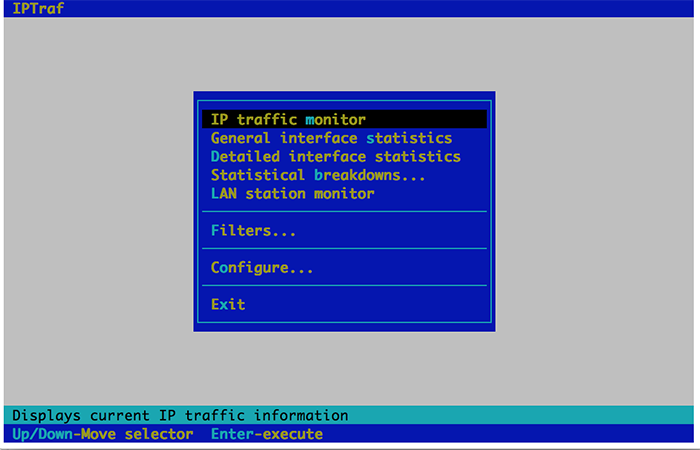
参考 20 Linux System Monitoring Tools Every SysAdmin Should Know











![[HBLOG]公众号](https://www.liuhaihua.cn/img/qrcode_gzh.jpg)

